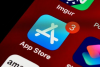როცა საკმარისი გაქვთ iPhone აპი ან თამაში, წაშალე თქვენი ტელეფონის მეხსიერებაში ადგილის გასათავისუფლებლად შემდეგი აპისთვის, რომლის გამოცდაც გსურთ. არსებობს რამდენიმე გზა თქვენი iPhone-დან აპების წასაშლელად და მათი წაშლის ერთი გზა თქვენი კომპიუტერის iTunes აპლიკაციების ბიბლიოთეკიდან.
გაფრთხილება
არ აქვს მნიშვნელობა რომელ მეთოდს იყენებთ, აპის თქვენი ტელეფონიდან ამოღება სამუდამოდ წაშლის მის მონაცემებს, როგორიცაა თამაშის პროგრესი. iOS 8-ის მდგომარეობით, ამ მონაცემების შენარჩუნების საშუალება არ არსებობს აპის წაშლისას, გარდა იმ შემთხვევისა, როდესაც თავად აპი გთავაზობთ მონაცემთა ექსპორტის ან ინახავს მის მონაცემებს iCloud-ში.
თქვენ არ შეგიძლიათ წაშალოთ ჩაშენებული iOS აპები, როგორიცაა Passbook, Apple Watch და Newsstand. თქვენი საუკეთესო ვარიანტია მოათავსოთ არასასურველი მშობლიური აპლიკაციები ა საქაღალდე და გადაიტანეთ საქაღალდე თქვენი საწყისი ეკრანის ბოლო გვერდზე.
წაშალეთ აპები თქვენი iPhone-ის გამოყენებით
თქვენს iPhone-ზე აპების წასაშლელად, შეეხეთ და ხანგრძლივად გააჩერეთ აპის ხატულა რამდენიმე წამის განმავლობაში, სანამ ყველა ხატულა არ დაიწყებს რხევას. შეეხეთ
X ხატულა თითოეულ აპზე, რომლის წაშლა გსურთ და დაადასტურეთ წაშლა ამომხტარ ეკრანზე, რომელიც გამოჩნდება. თუ აპს არ აქვს X ხატულა, აპს მოჰყვა iOS და ვერ წაშლით. მას შემდეგ რაც წაშლით ყველა აპს, რომლის წაშლა გსურთ, დააჭირეთ მთავარი ღილაკი რხევის შესაჩერებლად.დღის ვიდეო

წაშალეთ აპები თქვენს მთავარ ეკრანზე ან საქაღალდეებში.
სურათის კრედიტი: სურათი Apple-ის თავაზიანობით
ეს მეთოდი წაშლის აპებს თქვენი ტელეფონიდან, მაგრამ თუ აპი ასევე არის თქვენი კომპიუტერის iTunes აპების ბიბლიოთეკაში, ის არ წაშლის მას თქვენი კომპიუტერიდან. აპი კვლავ სინქრონიზდება სხვა iOS მოწყობილობებთან და შეგიძლიათ მისი ხელახლა სინქრონიზაცია iPhone-თან iTunes-დან მოგვიანებით.
რჩევა
თუ იყენებთ აპების წაშლას შეზღუდვა, ვერცერთ აპზე ვერ ნახავთ X ხატულას. Გააღე პარამეტრები აპლიკაცია და შეეხეთ გენერალი და მერე შეზღუდვები თქვენი პარამეტრების სანახავად. ან მთლიანად გამორთეთ შეზღუდვები ან ჩართეთ აპების წაშლა აპების წაშლის დასაშვებად.

გამორთვა შეზღუდვებში მიუთითებს აქტიურ შეზღუდვაზე. ჩართეთ ეს ჩამრთველი შეზღუდვების მოსახსნელად.
სურათის კრედიტი: სურათი Apple-ის თავაზიანობით
წაშალეთ აპები iTunes Sync-ის პარამეტრებში
ალტერნატიული მეთოდი იყენებს iTunes-ს თქვენი ტელეფონიდან აპების მოსაშორებლად. შეაერთეთ თქვენი ტელეფონი თქვენს კომპიუტერში, დააწკაპუნეთ iPhone ხატულა iTunes 12-ში და გახსენით აპები ჩანართი. დააწკაპუნეთ ამოღება სიაში თითოეული აპლიკაციის მიხედვით, რომლის ამოღებაც გსურთ თქვენი ტელეფონიდან და შემდეგ დააწკაპუნეთ მიმართეთ სინქრონიზაციისთვის.

ცვლილებები ძალაში შედის მხოლოდ სინქრონიზაციის შემდეგ.
სურათის კრედიტი: სურათი Apple-ის თავაზიანობით
თუ მოგწონთ iTunes-ის გამოყენების მოხერხებულობა აპების წასაშლელად, მაგრამ უპირატესობას ანიჭებთ iPhone ინტერფეისს აპების სიაში, გამოიყენეთ საწყისი ეკრანის სურათები აპების ჩანართზე. ორჯერ დააწკაპუნეთ მთავარ ეკრანზე ან საქაღალდის გვერდზე მის გასახსნელად, დააწკაპუნეთ აპზე და დააწკაპუნეთ X მის კუთხეში.

გადაიტანეთ აპები ან გვერდები ამ ინტერფეისში, რათა გადააწყოთ ისინი ტელეფონში.
სურათის კრედიტი: სურათი Apple-ის თავაზიანობით
წაშალეთ პროგრამები iTunes-დან
აპების თქვენი ტელეფონიდან ამოღება არ წაშლის მათ iTunes-ში. თუ არ ფიქრობთ, რომ არ გსურთ აპლიკაციის ხელახლა გამოყენება ნებისმიერ iOS მოწყობილობაზე, წაშალეთ ის iTunes ბიბლიოთეკიდან, რათა აღადგინოთ დისკის სივრცე თქვენს კომპიუტერში. Გააღე აპები ჩანართი თქვენს ბიბლიოთეკაში, დააწკაპუნეთ აპზე მარჯვენა ღილაკით და აირჩიეთ წაშლა ან აირჩიეთ აპლიკაცია და დააჭირეთ დელ გასაღები. მოთხოვნისას აირჩიეთ გადადით Recycle Bin-ში აპის წასაშლელად და სივრცის აღსადგენად.

თუ აპების ჩანართს ვერ ხედავთ, დააწკაპუნეთ... დამატებითი ჩანართების სანახავად მოთხოვნა.
სურათის კრედიტი: სურათი Apple-ის თავაზიანობით
რჩევა
მაშინაც კი, თუ თქვენ ამოიღებთ აპს თქვენი iPhone-დან და წაშლით მას iTunes ბიბლიოთეკიდან, მაინც შეგიძლიათ დააინსტალირეთ აპი მოგვიანებით App Store-იდან ხელახლა ჩამოტვირთვით. ITunes მეორედ არ ჩამოგაჭრით თქვენ მიერ ადრე შეძენილ აპებზე, თუ ორივეჯერ იყენებთ ერთსა და იმავე Apple ID-ს.